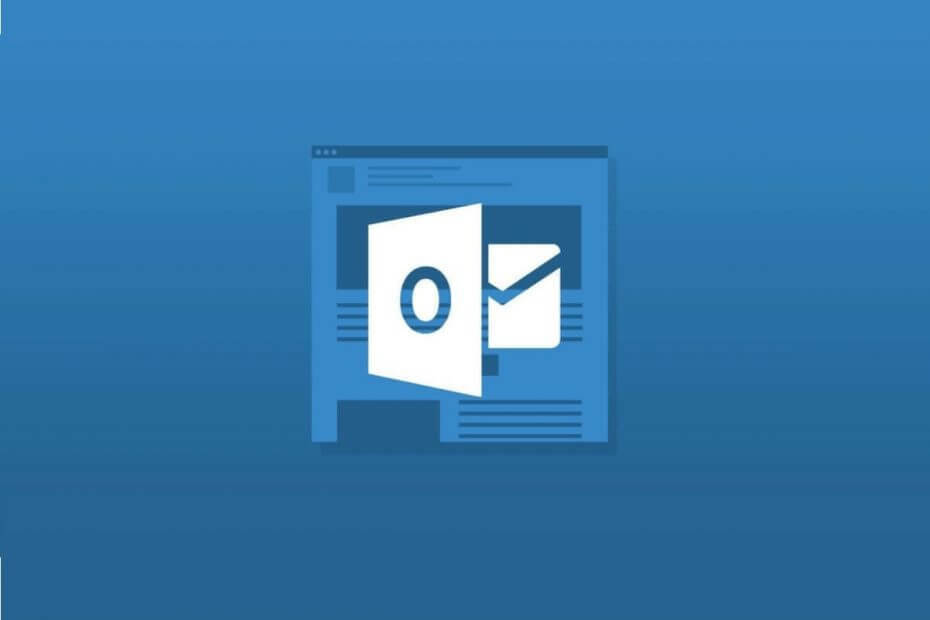
Diese Software hält Ihre Treiber am Laufen und schützt Sie so vor gängigen Computerfehlern und Hardwarefehlern. Überprüfen Sie jetzt alle Ihre Treiber in 3 einfachen Schritten:
- DriverFix herunterladen (verifizierte Download-Datei).
- Klicken Scan starten um alle problematischen Treiber zu finden.
- Klicken Treiber aktualisieren um neue Versionen zu erhalten und Systemstörungen zu vermeiden.
- DriverFix wurde heruntergeladen von 0 Leser in diesem Monat.
Microsoft Outlook ist der erste E-Mail-Client für alle, die die Microsoft Office-Programmsuite verwenden.
Es bietet alle grundlegenden Tools, einschließlich Kontaktverwaltung, E-Mail-Versand und -Empfang, Verarbeitung von Kalenderdaten und mehr.
Während die von Ihnen empfangenen und gesendeten E-Mails jederzeit in Outlook abrufbar sind, kann dies jedoch nicht gesagt werden, wenn Sie keine Internetverbindung haben.
Aus diesem Grund haben wir Ihnen eine kurze Schritt-für-Schritt-Anleitung zum Speichern Ihrer Outlook-E-Mails auf Ihrer Festplatte zusammengestellt, damit Sie auch bei unterbrochener Netzwerkverbindung auf deren Inhalt zugreifen können.
Wie lade ich meine Outlook-E-Mails herunter?
1. Sichern Sie Ihre E-Mails aus Outlook heraus
- Öffnen Microsoft Outlook
- Eingeben Datei
- Wählen Öffnen & exportieren
- Klicken Import Export
- Wählen In eine Datei exportieren und dann klick Nächster
- Wählen Outlook-Datendatei (.pst) und dann klick Nächster
- Wähle aus Mail-Ordner das muss gesichert und ausgewählt werden Nächster
- Wähle ein Lage wo die Sicherungsdatei gespeichert werden soll
- Geben Sie die Datei a Name
- Wenn Sie möchten, dass Ihre Datei vor der öffentlichen Ansicht geschützt ist, geben Sie ein Passwort ein, bestätigen Sie es und wählen Sie dann OK
Alle E-Mails innerhalb des Ordners werden in Form einer PST-Datei gespeichert, die von einer Vielzahl von E-Mail-Managern und -Konvertern geöffnet werden kann.
Haben Sie Probleme, ein Programm zu finden, das PST-Dateien öffnen kann? Versuchen Sie, dieser Anleitung zu folgen
2. Verwenden Sie einen E-Mail-Extraktor oder -Konverter eines Drittanbieters
Das Internet ist voll mit Tools von Drittanbietern, die E-Mails aus Outlook oder so ziemlich jedem anderen E-Mail-Client extrahieren können.
Alle funktionieren, indem sie den Ort suchen, an dem Outlook normalerweise die PST-Dateien auf Ihrem Computer speichert, und sie automatisch abrufen.
Dieser Vorgang ist viel einfacher als das manuelle Sichern, aber der Nachteil ist, dass die meisten dieser E-Mail-Wiederherstellungstools nicht kostenlos sind.
Erhalten Sie im Handumdrehen Zugriff auf Ihre E-Mails
Mit beiden Methoden können Sie jederzeit auf Ihre E-Mails mit ihren Anhängen zugreifen.
Tatsächlich müssen Sie sich nicht einmal auf demselben Computer befinden, um auf die Datei zuzugreifen, da sie auf einem externen Laufwerk gespeichert werden können.
Da die Dateien lokal gespeichert werden, benötigen Sie außerdem keine Internetverbindung.
VERWANDTE ARTIKEL, DIE SIE ÜBERPRÜFEN SOLLTEN:
- Benutzer beschweren sich, dass Microsoft Outlook bestimmte E-Mails nicht verschlüsseln kann
- Der Outlook-Client zeigt in Windows 10 eine getrennte Nachricht an
- Outlook konnte Ihre Suche nicht abschließen? Wir haben die Lösung

![Cel Mai Bun Cooler Pentru Laptop [Top 5 Kühlpads]](/f/e83423844d7360a6b80f2e9b7d508d20.jpg?width=300&height=460)
